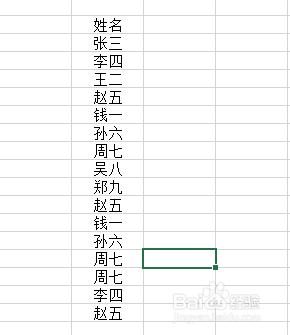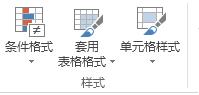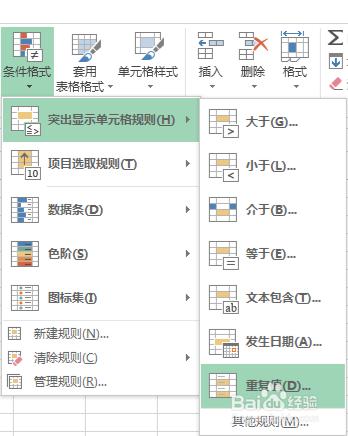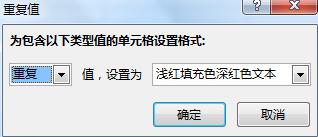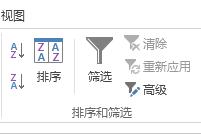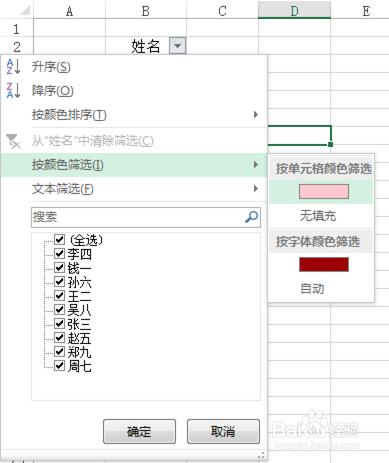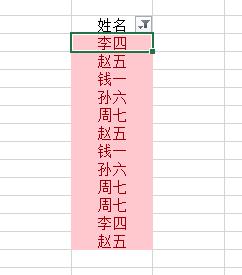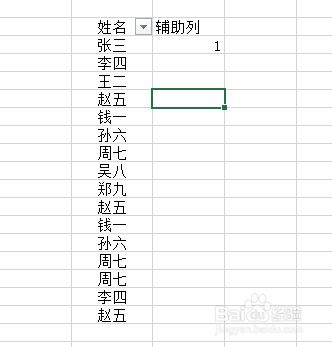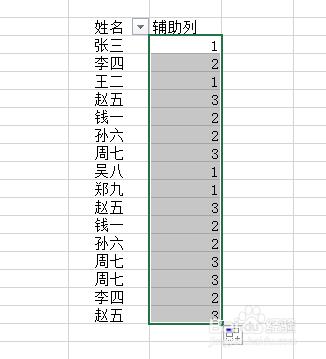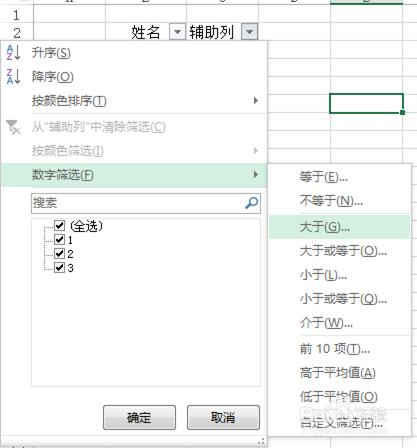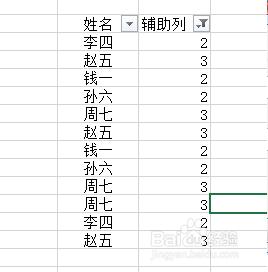我們在使用EXCEL時,有時候表的資料會如圖一樣,有很多重複值,那怎麼樣找出來這些資料呢,下面就介紹兩個方法。
工具/原料
EXCEL
電腦
方法/步驟
第一種方法,使用條件格式,首先選中有重複資料的列,在開始選項卡中點選”條件格式“,在彈出的選單中選擇“突出顯示單元格規則”,再選擇“重複值”。
出現如圖,右邊可以改你要體現出來的顏色,點選確定
資料表會變成如圖
然後在資料選項卡中選擇“篩選”。首行單元格出現了個向下的箭頭,
點選箭頭,出現如圖,選擇按顏色進行篩選,
表會變成如圖,這樣的話,重複資料就選擇出來了。
第二種方法,就是用公式,首先插入一列,名字隨便,我用輔助列,如圖,在下面的單元格式輸入公式
=COUNTIF($B$3:$B$18,B3) ($B$3:$B$18 是你資料的範圍)
然後向下填充
再對”輔助列“篩選,選擇”數字篩選",再選“大於”,
在後面寫入“1”,點確定
結果就是重複的資料,結果和上面的一樣的。是不是很簡單。
完。